サイトを開こうとすると「トップページが見つかりません」というメッセージが表示されて、サイトが開けない場合があります。これは、サイトでトップページに指定された場所に該当のファイルが存在しないときに表示されるメッセージです。原因としては以下の事が考えられます。
- サイト以外の場所でファイル名の変更もしくは保存場所のフォルダ名の変更を行った時
- エクスプローラなどで別のフォルダに移動、もしくは削除を行った時
- OneDriveなどのオンラインストレージでのバックアップの際に、フォルダパスが変更された時
トップページのファイル名や保存場所を変更した場合は、以下の方法でトップページを選びなおしてください。
※以下の画面はホームページ・ビルダー12のものですが、ホームページ・ビルダー13以降のバージョンでも、ほぼ同様の操作で行うことができます。
▼注意
サイトのトップページを格納したサイトフォルダに、OneDriveなどのオンラインストレージのバックアップ対象フォルダ(デスクトップ、ドキュメントなど)以下を指定すると、「トップページが見つかりません」などのエラーが発生するようになることがあります。
バックアップ対象フォルダ以下を指定してください。
■操作
- メニューバーから「サイト」→「サイト一覧/設定」を選択します。
「サイト一覧/設定」ダイアログが表示されます。
- 「サイト一覧/設定」ダイアログで「***トップページが見つかりません***」と表示されているサイトを選択後、[編集] ボタンをクリックします。
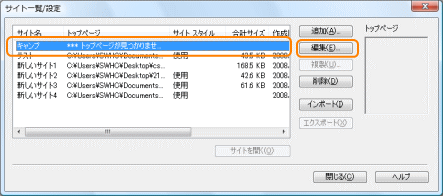
「サイトの設定」ダイアログが表示されます。
- トップページを選択しなおすために [トップ ページ] の右横にある [参照] ボタンをクリックします。
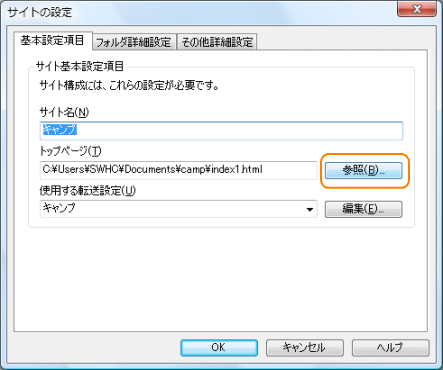
「開く」ダイアログが表示されます。
- [ファイルの場所] で、ホームページを保存しているフォルダ (トップフォルダ) が指定されていることを確認します。ファイルの一覧からトップページのファイルを選択し、[開く] ボタンをクリックします。
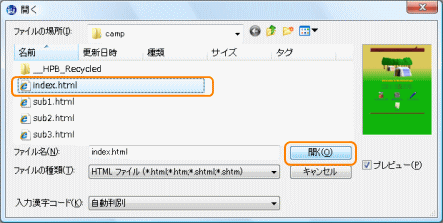
「サイトの設定」ダイアログに戻ります。
- [トップ ページ] の項目に、トップページのファイル名 (パス) が表示されていることを確認し、[OK] ボタンをクリックします。
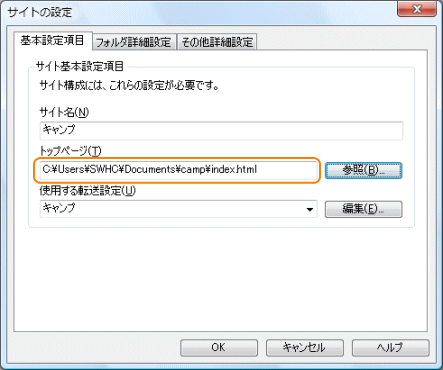
「サイト一覧/設定」ダイアログに戻ります。
- トップページが設定されました。[サイトを開く]ボタンをクリックし、サイトを開いてください。
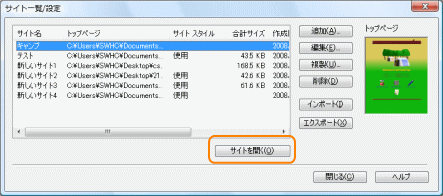
■関連情報